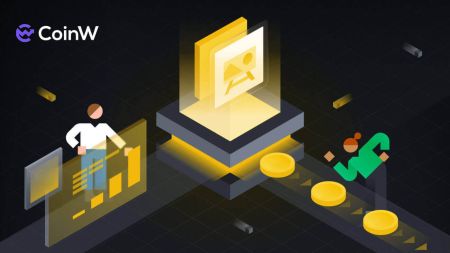Sådan åbner du en konto og hæver fra CoinW
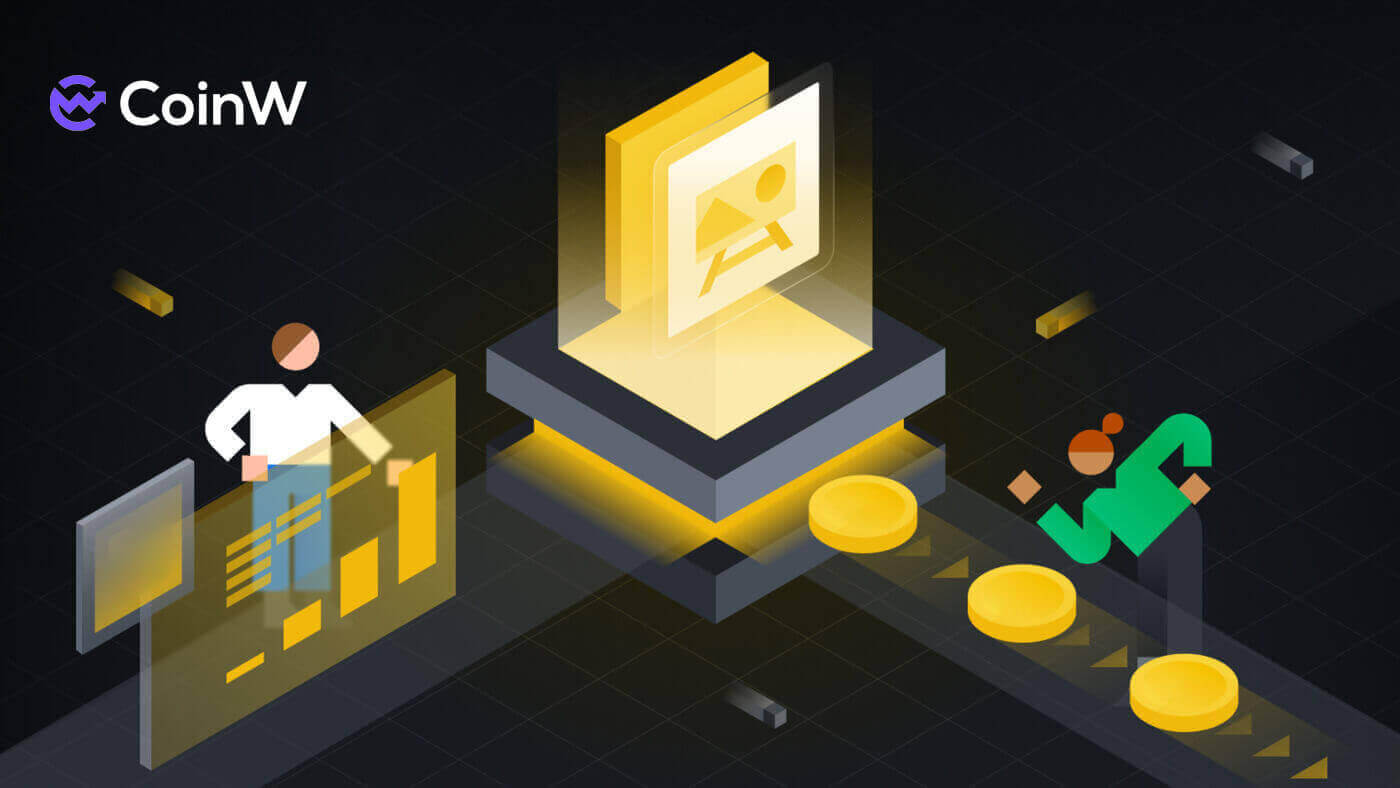
Sådan åbner du en konto på CoinW
Sådan åbner du en CoinW-konto med telefonnummer eller e-mail
Efter telefonnummer
1. Gå til CoinW og klik på [ Register ].
2. Vælg en registreringsmetode. Du kan tilmelde dig med din e-mailadresse, dit telefonnummer og din Apple- eller Google- konto. Vælg venligst kontotypen med omhu. Når du er registreret, kan du ikke ændre kontotypen. Vælg [Telefon] , og indtast dit telefonnummer.

3. Opret derefter en sikker adgangskode til din konto. Sørg for at bekræfte det to gange.

4. Når du har indtastet alle oplysningerne, skal du klikke på [Send kode] for at modtage en SMS-bekræftelseskode.

5. Klik på [Klik for at bekræfte] og udfør processen for at bevise, at du er et menneske.

6. Du modtager en 6-cifret bekræftelseskode på din telefon. Indtast koden inden for 2 minutter, sæt kryds i boksen [Jeg har læst og accepterer CoinW-brugeraftalen], og klik derefter på [Registrer] .

7. Tillykke, du har registreret dig på CoinW.

Via e-mail
1. Gå til CoinW og klik på [ Register ].
2. Vælg en registreringsmetode. Du kan tilmelde dig med din e-mailadresse, dit telefonnummer og din Apple- eller Google- konto. Vælg venligst kontotypen med omhu. Når du er registreret, kan du ikke ændre kontotypen. Vælg [E-mail] , og indtast din e-mail-adresse.

3. Opret derefter en sikker adgangskode til din konto. Sørg for at bekræfte det to gange.

4. Når du har indtastet alle oplysningerne, skal du klikke på [Send kode] for at modtage en e-mailbekræftelseskode. Du modtager en 6-cifret bekræftelseskode i din e-mail-boks. Indtast koden inden for 2 minutter, sæt flueben i boksen [Jeg har læst og accepterer CoinW-brugeraftalen] , og klik derefter på [Register] .

5. Tillykke, du har registreret dig på CoinW.

Sådan åbner du en CoinW-konto hos Apple
1. Alternativt kan du tilmelde dig ved hjælp af Single Sign-On med din Apple- konto ved at besøge CoinW og klikke på [ Register ].
2. Et pop op-vindue vises, klik på Apple- ikonet, og du vil blive bedt om at logge ind på CoinW med din Apple- konto.

3. Indtast dit Apple ID og din adgangskode for at logge ind på CoinW.


4. Når du har indtastet dit Apple ID og din adgangskode, sendes en meddelelse med en bekræftelseskode til dine enheder, indtast den.

5. Klik på [Trust] for at fortsætte.

6. Klik på [Fortsæt] for at gå videre til næste trin.

7. Vælg [Opret en ny CoinW-konto] .

8. Nu vil CoinW-kontoen, der er oprettet her af både telefon/e-mail, blive knyttet til dit Apple- id.

9. Fortsæt med at udfylde dine oplysninger, klik derefter på [Send kode] for at modtage en bekræftelseskode og indtast derefter [SMS-bekræftelseskode]/ [ Email- bekræftelseskode] . Klik derefter på [Register] for at afslutte processen. Glem ikke at sætte kryds i boksen, som du har aftalt med CoinW brugeraftale.

10. Tillykke, du har registreret dig på CoinW.

Sådan åbner du en CoinW-konto hos Google
1. Alternativt kan du tilmelde dig ved hjælp af Single Sign-On med din Google- konto ved at besøge CoinW og klikke på [ Register ].
2. Et pop op-vindue vises, vælg Google- ikonet, og du vil blive bedt om at logge ind på CoinW med din Google- konto.

3. Vælg den konto, du vil bruge til at registrere eller logge ind på din egen konto hos Google .

4. Klik på [Bekræft] for at fortsætte.

5. Vælg [Opret en ny CoinW-konto] .

6. Nu vil CoinW-kontoen, der er oprettet her af både telefon/e-mail, blive knyttet til din Google- konto.

7. Fortsæt med at udfylde dine oplysninger, klik derefter på [Send kode] for at modtage en bekræftelseskode, og indtast derefter [SMS-bekræftelseskode]/ [ Email- bekræftelseskode] . Klik derefter på [Register] for at afslutte processen. Glem ikke at sætte kryds i boksen, som du har aftalt med CoinW brugeraftale.

8. Tillykke, du har registreret dig på CoinW.

Sådan åbner du en konto på CoinW App
Applikationen kan downloades via Google Play Store eller App Store på din enhed. I søgevinduet skal du blot indtaste BloFin og klikke på «Installer». 1. Åbn din CoinW- app på din telefon. Klik på [Aktiver] . 2. En pop-up log-in prompt vil komme op. Klik på [ Registrer nu ]. 3. Du kan også skifte måde at registrere dig på via mobiltelefon/e-mail ved at klikke på [Tilmeld med mobiltelefon] / [Tilmeld med e-mail] . 4. Udfyld telefonnummeret/e-mailadressen og tilføj adgangskoden til din konto. 5. Klik derefter på [Register] for at fortsætte. 6. Indtast e-mail/sms-bekræftelseskoden for at bekræfte. Klik derefter på [Registrer] . 7. Sæt kryds i boksen for at bekræfte risikoaftalen, og klik på [Bekræft] for at afslutte processen. 8. Du kan se dit konto-id ved at klikke på kontoikonet øverst til venstre på siden.











Ofte stillede spørgsmål (FAQ)
Jeg kan ikke modtage SMS eller e-mail
SMS
Tjek først, om du har indstillet SMS-blokering. Hvis ikke, kontakt venligst CoinW kundeservice og oplys dit telefonnummer, så kontakter vi mobiloperatørerne.
Tjek først, om der er e-mails fra CoinW i dit junk. Hvis ikke, kontakt venligst CoinW kundeservicepersonale.
Hvorfor kan jeg ikke åbne CoinW-siden?
Hvis du ikke kan åbne CoinW-webstedet, så tjek venligst dine netværksindstillinger først. Hvis der er en systemopgradering, vent venligst eller log ind med CoinW APP.
Hvorfor kan jeg ikke åbne CoinW APP'en?
Android
- Tjek om det er den nyeste version.
- Skift mellem 4G og WiFi og vælg det bedste.
iOS
- Tjek om det er den nyeste version.
- Skift mellem 4G og WiFi og vælg det bedste.
Kontosuspendering
For at beskytte brugeraktiver og forhindre, at konti bliver hacket, har CoinW sat udløserne af risikokontrol. Når du udløser det, vil du automatisk blive udelukket fra at hæve i 24 timer. Vent venligst tålmodigt, og din konto vil blive frigjort efter 24 timer. Triggerbetingelserne er som følger:
- Skift telefonnummer;
- Skift login-adgangskode;
- Hent adgangskode;
- Deaktiver Google Authenticator;
- Skift handelsadgangskode;
- Deaktiver SMS-godkendelse.
Sådan hæver du fra CoinW
Sådan trækker du krypto fra CoinW
Hæv krypto på CoinW (web)
1. Gå til CoinW- webstedet, klik på [Wallets], og vælg [Udtræk]. 
2. Hvis du ikke har handelsadgangskoden før, skal du indstille den først. klik på [To set] for at starte processen. 
3. Udfyld den adgangskode, du vil have to gange, og udfyld derefter den Google-godkendelseskode, du har bundet på din telefon, sørg for, at den er den nyeste, og klik derefter på [Bekræftet] for at indstille adgangskoden. 
4. Gå nu tilbage til udbetalingsprocessen, opsæt Valuta, Udbetalingsmetode, Netværkstype, Udbetalingsmængde og vælg Udbetalingsadresse. 
5. Hvis du ikke har tilføjet adressen, bør du tilføje den først. Klik på [Tilføj adresse]. 
6. Indtast adressen, og vælg kilden til adressen. Tilføj også Google-autentificeringskoden (nyeste) og handelsadgangskoden, vi har oprettet. Klik derefter på [Send]. 

7. Når du har tilføjet adressen, skal du vælge den adresse, du ønsker at trække tilbage. 
8. Tilføj det antal, du ønsker at hæve. Klik derefter på [Udtrækning].
Hæv krypto på CoinW (App)
1. Gå til CoinW-appen, klik på [Aktiver], og vælg [Udtræk]. 
2. Vælg de mønttyper, du ønsker. 
3. Vælg [Tilbage]. 
4. Opsætning af Valuta, Udbetalingsmetode, Netværk og den adresse, du vil hæve. 
5. Tilføj mængde- og handelsadgangskoden, klik derefter på [Udtræk] for at afslutte processen.
Sådan sælger du krypto på CoinW
Sælg krypto på CoinW P2P (web)
1. Gå til CoinW- webstedet, klik på [Køb krypto], og vælg [P2P-handel (0 gebyrer)]. 
2. Klik på [Sælg], vælg de typer mønter, Fiat og betalingsmetode du vil modtage, søg derefter efter et passende resultat, klik på [Sælg USDT] (I denne vælger jeg USDT, så det vil være Sælg USDT) og foretag handel med andre handlende. 
3. Indtast først antallet af mønter, du vil sælge, så vil systemet veksle det til den fiat, du vælger, i denne valgte jeg XAF, indtast derefter handelsadgangskoden, og klik sidst på [Afgiv ordre] for at fuldføre ordren.
Sælg krypto på CoinW P2P (App)
1. Gå først til CoinW- appen og klik derefter på [Køb krypto].
2. Vælg [P2P Trading], vælg sektionen [Sælg], vælg dine mønttyper, Fiat og betalingsmetode, søg derefter efter et passende resultat, klik på [Sælg] og foretag handel med andre handlende.

3. Indtast først antallet af mønter, du vil sælge, så vil systemet veksle det til den fiat, du vælger, i denne valgte jeg XAF, indtast derefter handelsadgangskoden, og klik sidst på [Bekræft] for at fuldføre rækkefølgen.

4. Bemærk:
- Betalingsmetoderne afhænger af, hvilken fiat-valuta du vælger.
- Indholdet af overførslen er P2P-ordrekoden.
- Det skal være det korrekte navn på kontohaveren og sælgers bank.
Ofte stillede spørgsmål (FAQ)
Udbetalingsgebyr
Udbetalingsgebyrer for nogle fremtrædende mønter/tokens på CoinW:- BTC: 0,0008 BTC
- ETH: 0,0007318
- BNB: 0,005 BNB
- FET: 22.22581927
- ATOM: 0,069 ATOM
- MATIC: 2 MATIC
- ALGO: 0,5 ALGO
- MKR: 0,00234453 MKR
- COMP: 0,06273393
Hvorfor skal den tilføje et notat/tag ved overførsel?
Fordi nogle valutaer deler den samme mainnet-adresse, og når der overføres, skal den bruge et memo/tag for at identificere hver enkelt.
Hvordan indstilles og ændres login-/handelsadgangskoden?
1) Indtast CoinW og log ind. Klik på "Konto"
2) Klik på "Skift". Indtast de nødvendige oplysninger, og klik derefter på "Send".
Hvorfor kom min udbetaling ikke?
1) Tilbagetrækning mislykkedes
Kontakt venligst CoinW for detaljer om din udbetaling.
2) Tilbagetrækningen lykkedes
- En vellykket tilbagetrækning betyder, at CoinW har gennemført overførslen.
- Kontroller blokeringsbekræftelsesstatus. Du kan kopiere TXID'et og søge i det i den tilsvarende blokudforsker. Blokoverbelastningen og andre situationer kan føre til, at det tager længere tid at fuldføre blokeringsbekræftelsen.
- Efter blokeringsbekræftelse skal du kontakte den platform, du trak dig tilbage til, hvis den stadig ikke er ankommet.
*Se dit TXID i Assets-History-Withdraw